Повезивање и искључивање са ВиФи мреже на Виндовс 10 је прилично лако. Све што треба да урадите је да отворите панел ВиФи мреже са иконе на Ви-Фи системској палети, изаберете ВиФи мрежу са које желите да прекинете везу и кликните на дугме Прекини везу. Са Етернетом, можете прекинути везу са мрежом тако што ћете је искључити. Не можете само да искључите мрежу док је кабл прикључен. Ако је то оно што желите да урадите, мораћете да онемогућите Етхернет везу.
Онемогућите Етхернет везу
Апликација Подешавања у оперативном систему Виндовс 10 нема контроле за Етхернет везе. Апликација Цонтрол Панел је тамо где треба да идете. Пошто тренутна стабилна верзија оперативног система Виндовс 10 отежава проналажење контролне табле, најбржа опција да је отворите је да налепите следеће у Филе Екплорер и додирнете Ентер.
Control PanelNetwork and InternetNetwork and Sharing Center
На левој страни потражите и кликните на „Промени подешавања адаптера“.
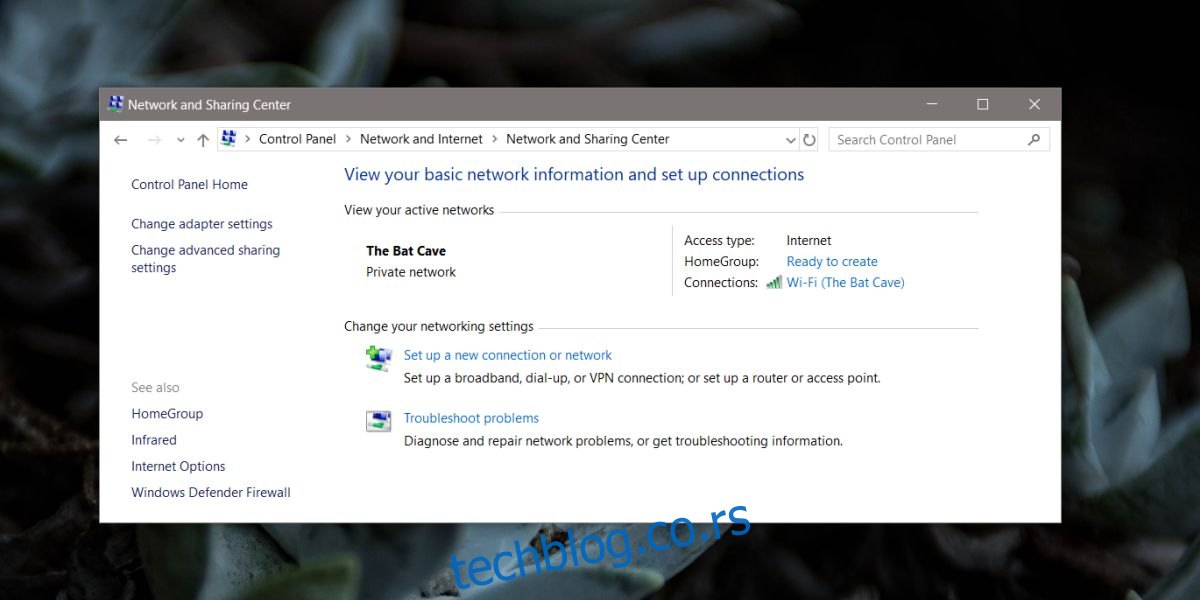
Ово ће вам показати све мрежне адаптере који су конфигурисани на вашем систему и који од њих имају активну везу. Ово ће укључивати ваш ВиФи мрежни адаптер као и ваш Етхернет мрежни адаптер.
Пре него што наставите са онемогућавањем Етхернет везе, прво морамо да се позабавимо начином на који су мреже именоване и идентификоване. Обично, ако сте повезани путем једноставног Етхернет кабла, Етхернет адаптер ће вам показати назив мреже. На слици испод можете видети да исто важи и за ВиФи мрежу и ВиФи мрежни адаптер.
ВиФи мрежни адаптер је Интел(Р) Дуал Банд Вирелесс-АЦ 3165 који се може идентификовати по имену, али је такође повезан на ВиФи мрежу и име можете прочитати одмах изнад имена мрежне картице, тј. Пећина слепих мишева. Овако функционише за Етернет ако сте повезани на мрежу преко Етернет кабла, међутим, овде се могу појавити и друге Етернет мреже, као што је приступна тачка на коју сте повезани преко УСБ кабла. Као пример, можете на слици испод да се Етхернет 2 појављује као други Етхернет интерфејс, а веза се зове „Фатимин иПхоне“. Ово је нешто што треба да знате да бисте могли исправно да идентификујете и онемогућите Етхернет везу.
Да бисте онемогућили Етхернет везу, кликните десним тастером миша на њу и изаберите Онемогући из контекстног менија. Биће вам потребна административна права да бисте онемогућили Етхернет везу.
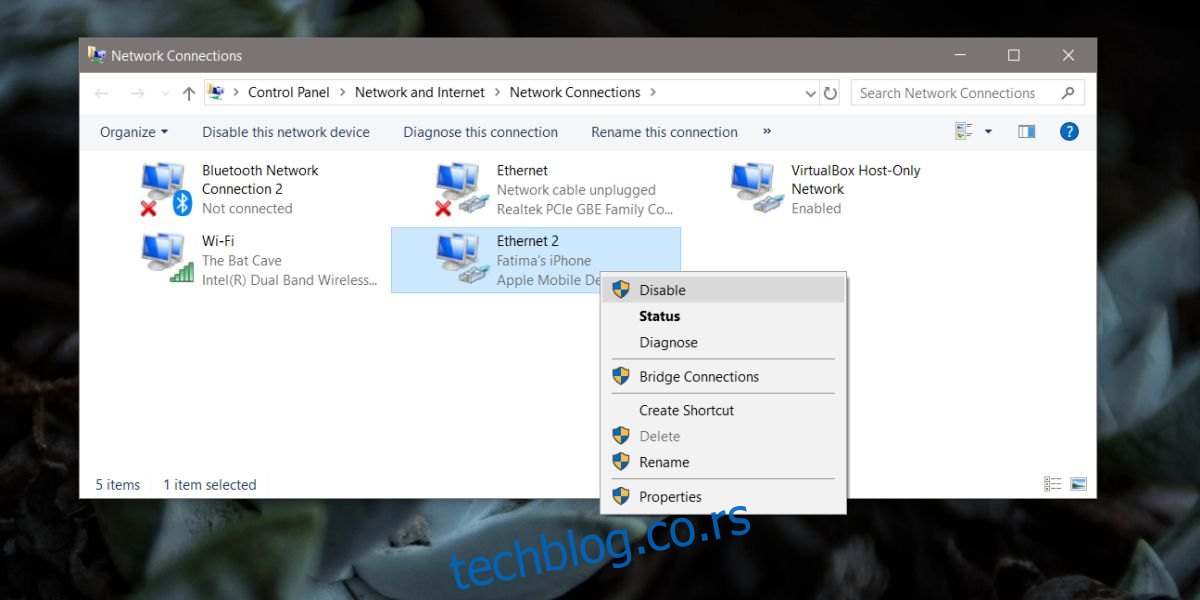
Ако онемогућите Етхернет мрежни адаптер, све и све Етернет везе које се повезују преко њега биће онемогућене. Етернет адаптер, попут бежичног адаптера, може да се повеже на различите мреже, али ако онемогућите адаптер, није важно коју мрежу прикључите на систем, неће се повезати.
Да бисте ово разумели једноставније, замислите да сте затворили једини улаз у свој дом (не питајте ме зашто), а затим покушали да наручите пицу. Међутим, није важно одакле покушавате да наручите пицу, нећете моћи да је примите.

